El sistema operativo Microsoft Windows ha dominado casi por completo el mercado de PC desde que se lanzó por primera vez en 1985. Todos recordamos los buenos lanzamientos como Windows 7, mientras que los lanzamientos inolvidables como Windows Millenium son los que olvidaremos más pronto.
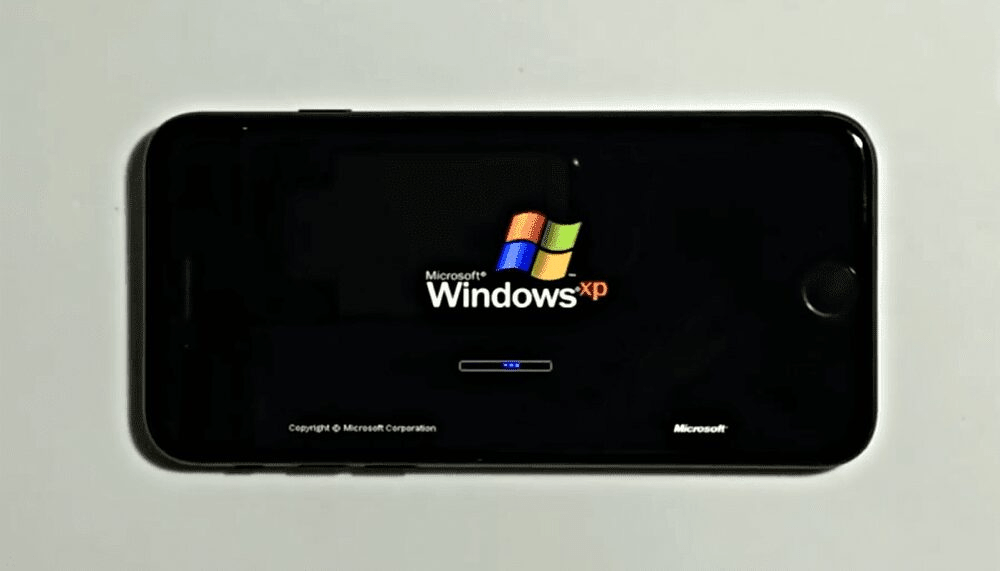
Uno de los mejores lanzamientos de Windows hasta la fecha es Windows XP, con una pequeña cantidad de usuarios que continúan usando este sistema operativo de 20 años en su PC. Si quiere experimentar con XP hoy, puede usar un emulador de Windows XP en Android usando la aplicación Limbo.
¿Qué es un emulador de Windows XP?
Un emulador es un software que le permite ejecutar software en un dispositivo para el que no fue creado. Por ejemplo, podría ejecutar un emulador de Android en Windows para tener acceso a las aplicaciones de Android sin necesidad de tener un dispositivo Android.
Los emuladores crean las condiciones adecuadas para que funcione el software antiguo. Es por esto que los emuladores más comunes son los emuladores de juegos, que te permiten jugar juegos de consola antiguos en tu PC, donde se pueden emular consolas como la Wii U.
Puedes hacer lo mismo con Windows XP. Un emulador de Windows XP es simplemente una máquina virtual de Windows XP, que le permite ejecutar este sistema antiguo en un hardware más nuevo. La portabilidad de los dispositivos móviles, como los teléfonos inteligentes y las tabletas con Android, lo convierten en una opción obvia para ejecutar un emulador portátil de Windows XP.
Puede controlar esto desde su dispositivo Android o usar VNC para convertir XP en un escritorio remoto, lo que le permite conectarse y controlarlo desde otro dispositivo, como su PC.

Descargar ISO de Windows XP
Antes de comenzar a instalar su emulador de Windows XP, primero necesitará los archivos de instalación de Windows XP en el formato de archivo de imagen ISO.
Si tiene a mano un CD de instalación de Windows XP antiguo, puede crear un archivo ISO usándolo. A pesar de la antigüedad del sistema operativo, aún necesitará una clave de producto legítima de Windows XP para activar Windows.
Si no tiene a mano los archivos de instalación de XP antiguos, es posible que pueda encontrarlos en línea. Por ejemplo, puede utilizar los archivos proporcionados como parte del software del modo Windows XP para crear un archivo ISO. Este es el propio emulador de XP de Microsoft, originalmente para PC con Windows 7, y es una fuente legítima de archivos de instalación de XP.
Una vez que tenga el archivo ISO, deberá moverlo a su dispositivo Android. Si su dispositivo tiene una tarjeta microSD, primero retírela y conéctela a su PC antes de transferirle el archivo ISO, luego vuelva a colocar la tarjeta en su dispositivo.
De lo contrario, use una conexión por cable directa de PC a Android para copiar el archivo a su almacenamiento interno. También puede usar Bluetooth para transferir sus archivos, pero dado el tamaño del archivo ISO, esto podría demorar un tiempo en completarse.
Instalación de Limbo en Android
Una vez que tenga los archivos de instalación de Windows XP accesibles en su dispositivo Android en formato de archivo ISO, deberá instalar la aplicación del emulador Limbo. El emulador no está disponible en Google Play Store, por lo que deberá descargarlo e instalarlo manualmente.
Puede instalar la aplicación desde su PC usando ADB o, alternativamente, puede acceder a la página de descarga de Limbo desde el navegador de su dispositivo Android y descargar el último archivo de versión APK (la versión de Android-x86 para emular el hardware de la PC).
- Deberá permitir las instalaciones de APK de Android desde fuentes distintas a Google Play antes de poder hacer esto. Dependiendo de la versión de su dispositivo Android, Android le pedirá permiso para instalar desde fuentes desconocidas cuando intente abrir el archivo APK. Siga las instrucciones en pantalla para hacer esto.
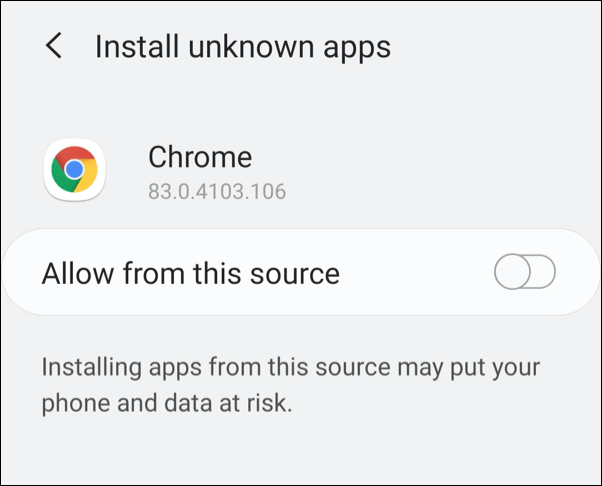
- Una vez que Android tenga permiso para instalar aplicaciones de fuentes desconocidas, intente abrir el archivo APK nuevamente. Esto iniciará el instalador del paquete. Toque Instalar para autorizar la instalación de la aplicación.
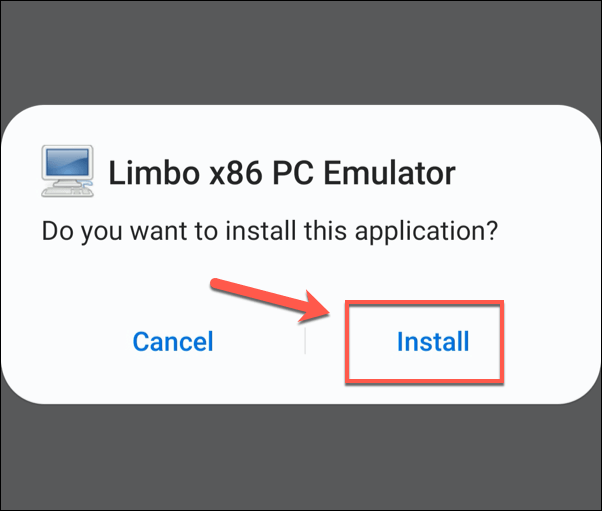
Configuración de Windows XP en Android
Puede usar Limbo para emular una PC capaz de ejecutar Windows XP, usando el archivo ISO para instalarlo en su dispositivo.
- Para comenzar, abra la aplicación Limbo. Deberá reconocer el acuerdo de licencia cuando lo inicie por primera vez, así que toque Acepto para aceptarlo.
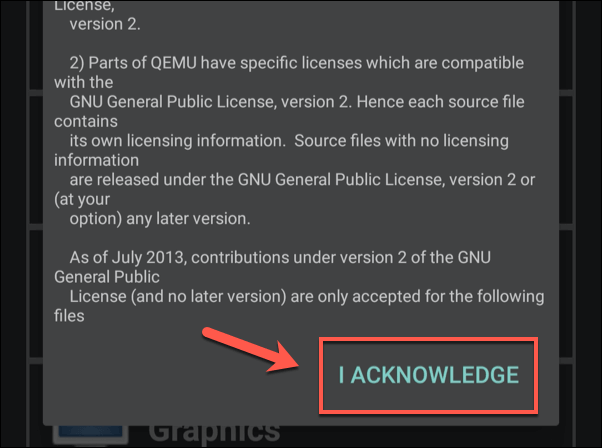
- Puede comenzar a configurar la PC virtual correcta para su instalación de XP desde la pantalla principal de Limbo. En el menú desplegable Cargar máquina, toque Siguiente .
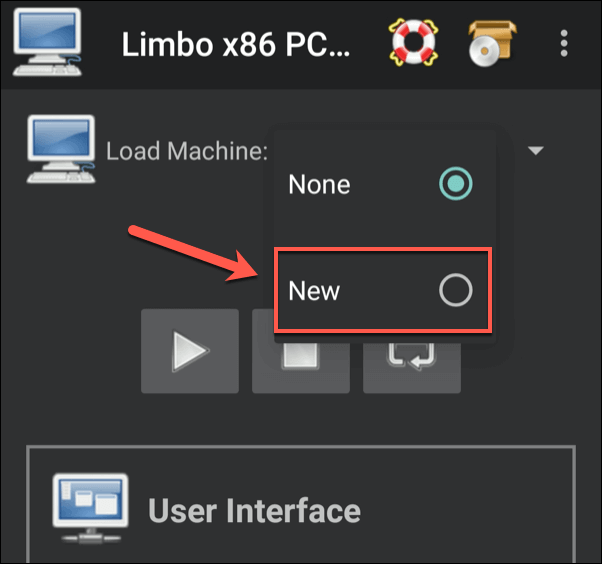
- Asigne un nombre a su nueva máquina virtual (por ejemplo, Windows XP), luego toque Crear para confirmar.
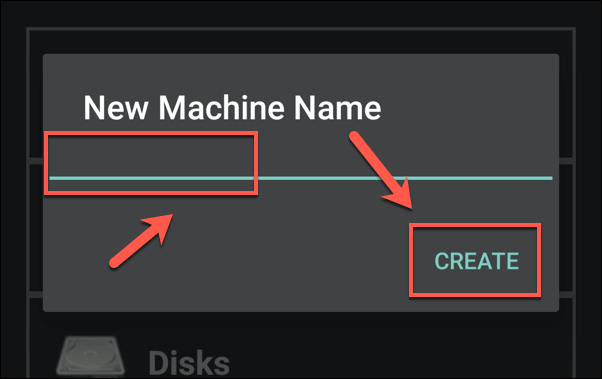
- Limbo le ofrecerá acceso a una lista de sistemas operativos Linux para descargar. Haga clic en Cancelar, ya que está instalando Windows desde el archivo ISO.
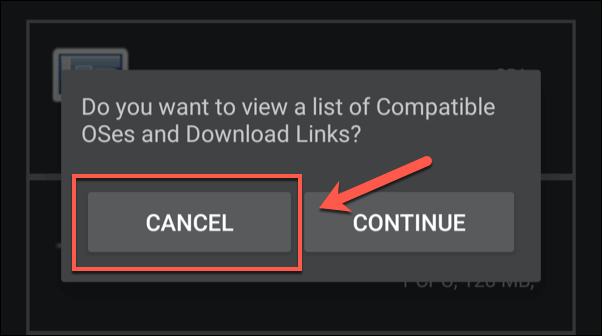
Deberá configurar los ajustes de su máquina virtual para emular el hardware de PC correcto para XP. Toque cada sección para establecer la siguiente configuración.
- En CPU/placa, configure los ajustes de la siguiente manera: arquitectura x64, tipo de máquina de PC, modelo de CPU SandyBridge, 2 núcleos de CPU, 1024 memoria RAM (MB) . Puede seleccionar valores más altos de núcleos de CPU y memoria RAM (MB) si su dispositivo tiene más núcleos de CPU y memoria disponibles.
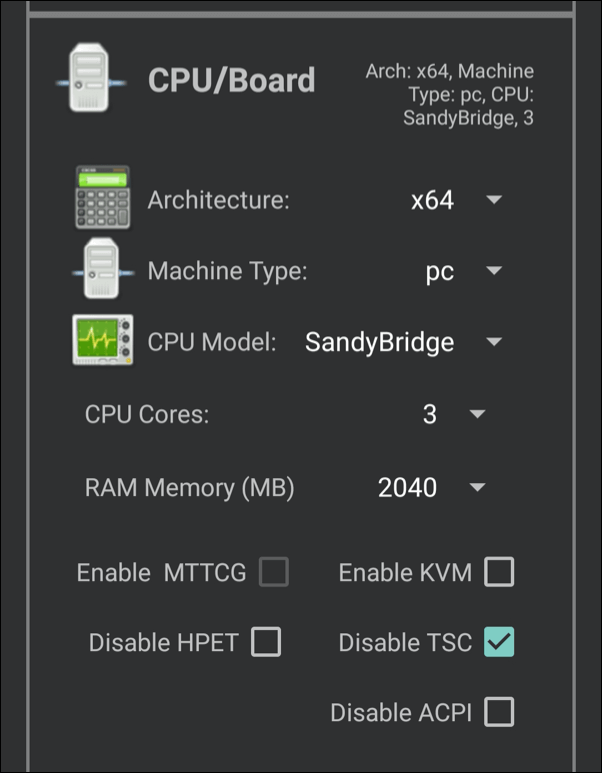
- En Discos, toque la casilla de verificación para habilitar el Disco duro A. Seleccione Nuevo en el menú desplegable, asigne un nombre a la imagen, establezca un tamaño mínimo de 2 GB y luego toque Crear .
- En Extraíble, toque Abrir junto a CDROM. Seleccione el archivo XP ISO aquí.
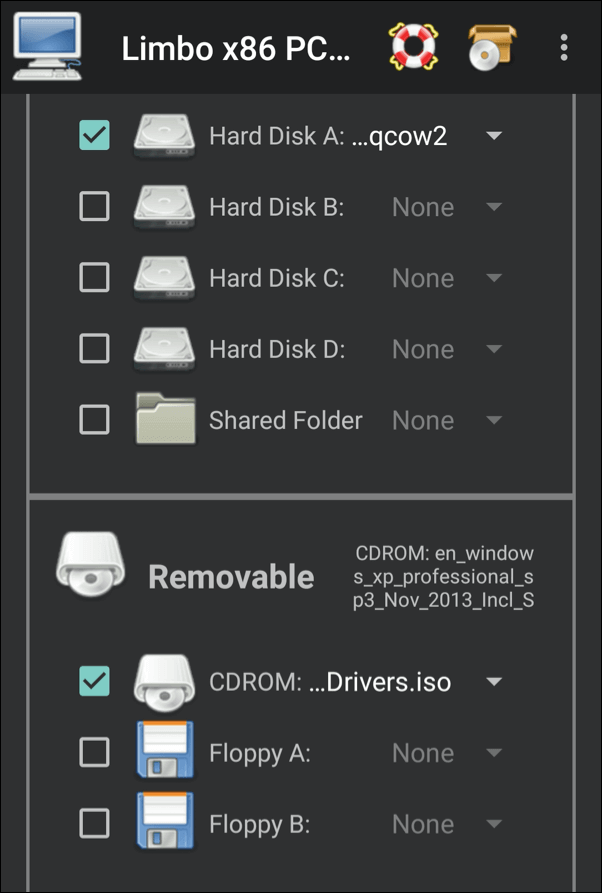
- En Arranque, configure Disco duro como la opción Arrancar desde dispositivo.
- En Gráficos, configure vmware como la opción Visualización de video.
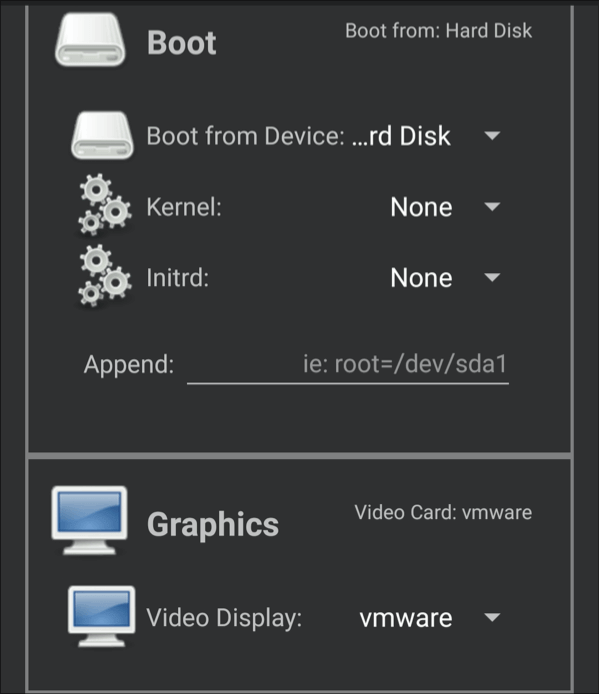
- Por razones de seguridad, no es sensato proporcionar una conexión a Internet a su emulador de XP. Si comprende los riesgos, puede hacerlo en la sección Red antes de iniciarlo.
- Una vez que su configuración esté en su lugar, toque el botón de reproducción/inicio para comenzar a ejecutar el emulador de XP en su dispositivo.
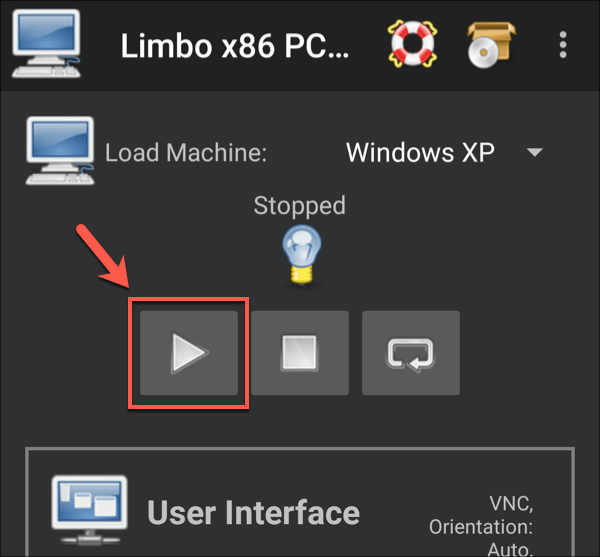
Acceso al emulador de Windows XP
Puede acceder al emulador de Windows XP usando la aplicación Limbo tan pronto como presione Reproducir. Las configuraciones anteriores están diseñadas para permitirle usar XP desde su dispositivo, usando la pantalla táctil para mover el cursor del mouse. También puede usar un mouse y un teclado Bluetooth para facilitar el acceso.
Deberá seguir las instrucciones en pantalla cuando inicie su máquina virtual por primera vez para instalar XP en el archivo del disco duro virtual que creó. Esto seguirá una configuración típica de XP, lo que le permitirá configurar su entorno local y otras configuraciones de XP. La instalación puede tardar algún tiempo en completarse.
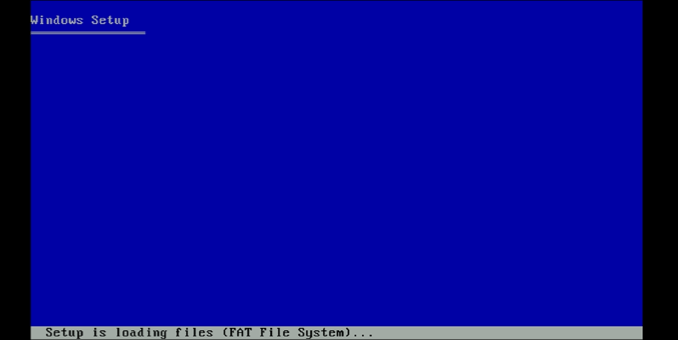
Una vez que XP está instalado, puede comenzar a usarlo de la forma en que fue diseñado para su uso. Sin embargo, deberá eliminar la ISO de XP de la sección Extraíble para asegurarse de que el archivo ISO no cargue los archivos del instalador.
Si desea acceder a XP de forma remota, deberá cambiar la configuración de la interfaz de usuario de SDL a VNC para poder usar un cliente VNC como VNC Viewer en su PC para acceder de forma remota al emulador mientras se ejecuta en su dispositivo.
Dejando atrás Windows XP
Si necesita ejecutar software antiguo, o simplemente desea jugar un juego de PC de la vieja escuela, usar Limbo para ejecutar Windows XP en Android ofrece una manera rápida y fácil de hacerlo. Si desea probar un sistema operativo más nuevo, puede instalar Linux en Android, ya sea directamente o como una máquina virtual.
Sin embargo, Windows XP es un sistema operativo muy antiguo. Si conoce a alguien que usa XP en su propia PC, asegúrese de recomendarle que actualice a Windows 10 con urgencia para obtener las funciones y la seguridad más recientes. Si está ejecutando Windows 10 usted mismo, no olvide mantener Windows actualizado por las mismas razones.








